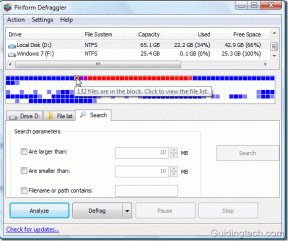Οι 8 καλύτερες κρυφές λειτουργίες του Apple Pencil που πρέπει να χρησιμοποιήσετε
Miscellanea / / May 05, 2022
Η ιδανική σας εμπειρία iPad δεν είναι ολοκληρωμένη χωρίς το Apple Pencil και αξεσουάρ πληκτρολογίου. Εάν δεν σκοπεύετε να πληκτρολογήσετε πολύ στο iPad σας, είστε απολύτως εντάξει χωρίς πληκτρολόγιο. Αλλά για την πλειοψηφία, η επένδυση στο Apple Pencil είναι απαραίτητη για να απολαύσετε μια άψογη εμπειρία iPadOS. Η Apple έχει γεμίσει το Pencil με χρήσιμα πρόσθετα για να εκμεταλλευτεί τη μεγάλη οθόνη.
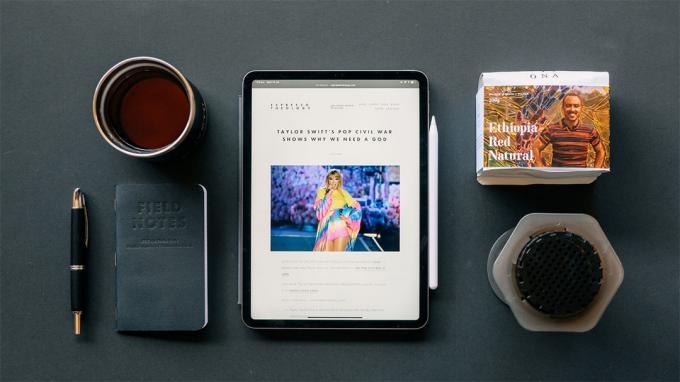
Εάν εξακολουθείτε να μην είστε πεπεισμένοι για τη λήψη της γραφίδας της Apple για το iPad σας, οι παρακάτω κρυφές λειτουργίες του Apple Pencil θα σας ωθήσουν να πατήσετε το κουμπί αγοράς. Ας μιλήσουμε για αυτούς.
1. Λάβετε Γρήγορες Σημειώσεις
Αυτό είναι πολύ χρήσιμο για τους χρήστες Apple Notes. Ξεκινώντας με το iPadOS 15, μπορείτε να κρατάτε γρήγορες σημειώσεις με το Apple Pencil χωρίς να ανοίξετε την προεπιλεγμένη εφαρμογή Notes.
Εάν κρατάτε συχνά σημειώσεις εν κινήσει, ακολουθήστε τα παρακάτω βήματα για να σημειώσετε σημειώσεις με ένα Apple Pencil.
Βήμα 1: Τοποθετήστε το άκρο του Apple Pencil στην κάτω δεξιά γωνία της οθόνης του iPad. Θα εμφανιστεί ένα αναδυόμενο μενού που θα υποδεικνύει τη λήψη σημειώσεων. Πατήστε πάνω του.
Βήμα 2: Θα εμφανιστεί ένα παράθυρο γρήγορων σημειώσεων για να καταγράψετε πράγματα που πρέπει να θυμάστε.
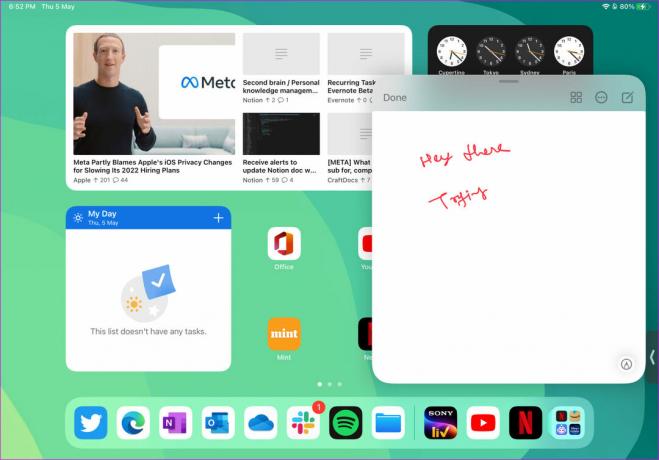
Το καλό είναι ότι το παράθυρο γρήγορων σημειώσεων συνοδεύεται από ένα πρόγραμμα επεξεργασίας κειμένου πλούσιο σε χαρακτηριστικά και σας επιτρέπει να προσθέτετε και πίνακες.
Υπάρχει μόνο ένα μειονέκτημα. Το τέχνασμα γρήγορης σημείωσης περιορίζεται μόνο στην εφαρμογή Apple Note. Εάν χρησιμοποιείτε ένα Η εναλλακτική λύση των Apple Notes όπως το OneNote ή το Evernote, δεν μπορείτε να κρατάτε γρήγορες σημειώσεις χρησιμοποιώντας το ίδιο τέχνασμα. Ελπίζουμε να δούμε την Apple να επιτρέπει σε τρίτους προγραμματιστές να εφαρμόζουν το ίδιο στις ενημερώσεις του iPadOS.
2. Λήψη στιγμιότυπων οθόνης και εκτέλεση Γρήγορων σχολιασμών
Αυτό είναι ένα άλλο προσεγμένο πρόσθετο για όσους κάνουν συχνά στιγμιότυπα οθόνης στο iPad τους. Η Apple έχει εφαρμόσει μια χειρονομία στιγμιότυπου οθόνης στην κάτω αριστερή γωνία.
Χρησιμοποιήστε το Apple Pencil και σύρετέ το από την κάτω αριστερή γωνία για να τραβήξετε γρήγορα στιγμιότυπα οθόνης. Το iPadOS θα ανοίξει το πρόγραμμα επεξεργασίας στιγμιότυπων οθόνης με εργαλεία σχολιασμού όπως στυλό, επισήμανση και άλλα. Κάντε τις απαραίτητες αλλαγές, πατήστε το κουμπί Τέλος στο επάνω μέρος και αποθηκεύστε το στις Φωτογραφίες, Αρχεία ή διαγράψτε το στιγμιότυπο οθόνης.
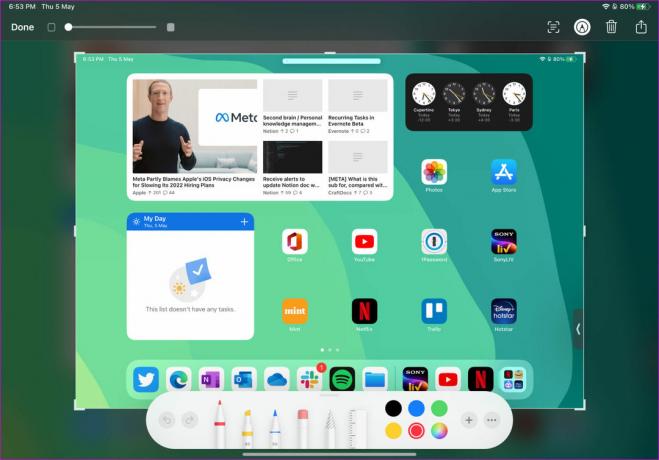
3. Κρατήστε σημειώσεις από την οθόνη κλειδώματος
Η χειρονομία γρήγορης σημείωσης που αναφέρεται παραπάνω είναι χρήσιμη μόνο όταν έχετε ενεργοποιήσει την οθόνη του iPad εξαρχής. Τι γίνεται με τη λήψη σημειώσεων από την οθόνη κλειδώματος; Το Apple Pencil σας έχει καλύψει επίσης.
Ενεργοποιήστε την οθόνη κλειδώματος και πατήστε δύο φορές στην άκρη του Apple Pencil. Το iPadOS θα σας μεταφέρει στην εφαρμογή Notes για να καταγράψετε τις σκέψεις σας. Όσοι χρησιμοποιούν iPad Mini (εύκολο στη μεταφορά) θα βρουν αυτό το κόλπο χρήσιμο για να ολοκληρώσουν τη δουλειά τους.

4. Σκαρίφημα με μολύβι Apple
Χρησιμοποιώντας το Scribble, μπορείτε να μετατρέψετε τις χειρόγραφες σημειώσεις σας σε κείμενο σε οποιαδήποτε εφαρμογή. Για παράδειγμα, μπορείτε να ανοίξετε το Twitter και να ξεκινήσετε τη σύνθεση ενός Tweet με το Apple Pencil. Η λειτουργία Scribble του iPad θα μετατρέψει το ακατάστατο χειρόγραφο tweet σας σε κείμενο για κοινή χρήση στα μέσα κοινωνικής δικτύωσης.
Ομοίως, μπορείτε να χρησιμοποιήσετε το ίδιο κόλπο σε οποιαδήποτε εφαρμογή λήψης σημειώσεων ή πεδίο κειμένου σε ένα iPad.
5. Κύρια χειρονομίες κακογραφίας
Εάν σκοπεύετε να χρησιμοποιήσετε πολύ τη λειτουργία Scribble του Apple Pencil, ήρθε η ώρα να μάθετε μερικές από τις προσεγμένες χειρονομίες για να βελτιώσετε την εμπειρία γραφής σας.
Για παράδειγμα, μπορείτε να δημιουργήσετε έναν κύκλο γύρω από το κείμενο και να επιλέξετε ολόκληρη την πρόταση και να ξύσετε το κείμενο για να διαγράψετε ενοχλητικά τυπογραφικά λάθη. Μπορείτε ακόμη να αγγίξετε παρατεταμένα το μέρος όπου θέλετε να προσθέσετε μια λέξη και να εισαγάγετε κείμενο.

Εάν θέλετε να προσθέσετε κενό μεταξύ δύο λέξεων, σχεδιάστε μια μεσαία γραμμή μεταξύ των λέξεων και διαχωρίστε τις.
6. Αντικαταστήστε τη μύτη Apple Pencil
Αυτό το κόλπο ισχύει για τους δυναμικούς χρήστες του Apple Pencil. Με τον καιρό, λόγω της έντονης χρήσης, μπορεί να έχετε φθαρεί το άκρο του Apple Pencil. Μπορεί να αντιμετωπίσετε προβλήματα με τη γραφή και ειδικά το σχέδιο, όπου η ευαισθησία στην πίεση παίζει σημαντικό ρόλο στη δημιουργία εντυπωσιακών σχεδίων.
Το Apple Pencil σας συνοδεύεται από επιπλέον συμβουλές για αντικατάσταση. Ξεβιδώστε το τρέχον άκρο και αντικαταστήστε το με ένα νέο. Εάν σας έχουν τελειώσει τα tips για χρήση, μπορείτε να αγοράσετε ένα από τον ιστότοπο της Apple για 19 $ (για 4 συμβουλές).
7. Χρησιμοποιήστε την ευαισθησία πίεσης μολυβιού Apple
Η υποστήριξη για ευαισθησία πίεσης διαχωρίζει το Apple Pencil από μια άλλη τυπική γραφίδα της αγοράς. Κατά τη σχεδίαση ενός σκίτσου, μπορείτε να πατήσετε για να σχεδιάσετε πιο χοντρές γραμμές, να γείρετε το μολύβι για να σχεδιάσετε αποχρώσεις και πολλά άλλα. Εν ολίγοις, το Apple Pencil σας θα μιμηθεί τέλεια την τυπική εμπειρία μολυβιού ενώ σχεδιάζετε.
8. Χρησιμοποιήστε μια χειρονομία με διπλό πάτημα
Αντί να χρησιμοποιείτε συνεχώς το εργαλείο διαγραφής για να διορθώσετε τα σχέδιά σας, μπορείτε να πατήσετε δύο φορές την επιφάνεια για να μεταβείτε στη λειτουργία γόμας και να εξαλείψετε το σφάλμα. Εάν η κίνηση με διπλό πάτημα ενοχλεί τη ροή εργασίας σας, μπορείτε να την απενεργοποιήσετε από το μενού Προσβασιμότητα.
Βήμα 1: Ανοίξτε τις Ρυθμίσεις στο iPad σας.
Βήμα 2: Μεταβείτε στο μενού Προσβασιμότητα και επιλέξτε Apple Pencil.

Βήμα 3: Απενεργοποιήστε την εναλλαγή χειρονομίας με διπλό πάτημα ή επιβραδύνετε τη διάρκεια της χειρονομίας με διπλό πάτημα.

Εξερευνήστε το Apple Pencil στο iPad
Όπως μπορείτε να δείτε από την παραπάνω λίστα, το Apple Pencil δεν περιορίζεται στην πλοήγηση μόνο στο iPadOS. Είναι πολύ περισσότερα από αυτό και ανυπομονούμε να δούμε πώς η Apple βελτιώνει περαιτέρω την όλη εμπειρία στην επόμενη γενιά ενημερώσεων Apple Pencil και iPadOS.
Τελευταία ενημέρωση στις 05 Μαΐου 2022
Το παραπάνω άρθρο μπορεί να περιέχει συνδέσμους συνεργατών που βοηθούν στην υποστήριξη της Guiding Tech. Ωστόσο, δεν επηρεάζει τη συντακτική μας ακεραιότητα. Το περιεχόμενο παραμένει αμερόληπτο και αυθεντικό.

Γραμμένο από
Ο Parth εργαζόταν στο παρελθόν στο EOTO.tech καλύπτοντας ειδήσεις τεχνολογίας. Αυτήν τη στιγμή είναι ελεύθερος επαγγελματίας στην Guiding Tech γράφοντας για σύγκριση εφαρμογών, σεμινάρια, συμβουλές και κόλπα λογισμικού και βουτιά σε πλατφόρμες iOS, Android, macOS και Windows.